Fail Pengurusan Windows bergerak atau hilang ralat di Windows 10/11 Fix
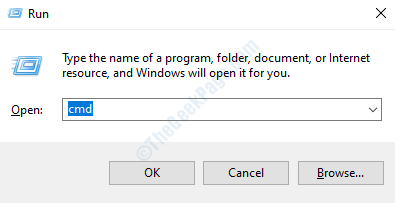
- 678
- 148
- Ronnie Hermann
Semasa cuba memeriksa anda Maklumat sistem Dengan meluluskan satu arahan larian, anda mungkin melihat mesej ralat "Fail pengurusan Windows bergerak atau hilang"Di skrin anda. Kesalahan sistem WMI ini berlaku kerana ketiadaan perkhidmatan penting seperti Instrumentasi Pengurusan Windows (WMI) perkhidmatan. Tidak ada yang perlu dibimbangkan kerana masalah ini mempunyai beberapa resolusi mudah untuk menutupnya dengan selesa.
Isi kandungan
- Betulkan 1 - Namakan semula folder repositori
- Betulkan 2 - Ubah suai permulaan WMI
- Betulkan 3 - Mendaftar semula segmen WMI
- Betulkan 4 - Sertakan 'Perkhidmatan' dalam kumpulan admin
- Betulkan 5 - Menggunakan CMD
Betulkan 1 - Namakan semula folder repositori
Menamakan semula folder repositori akan membina semula WMI Repositori.
1. Tekan Kekunci windows+r.
2. Sekarang, taip "cmd". Selepas itu, tekan 'Ctrl+Shift+Enter'Kekunci bersama.
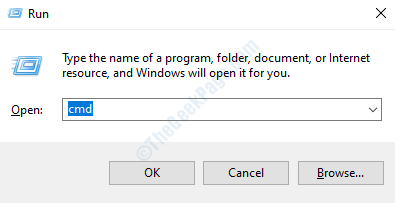
3. Setelah anda membuka terminal, anda perlu menghentikannya secara ringkas WMI perkhidmatan. Cukup salin kod ini dan tampalnya di CMD dan tekan masukkan selepas itu.
Net Stop Winmgmt
4. Sebaik sahaja anda melihat 'Adakah anda ingin meneruskan operasi ini?', Klik pada "Y"Untuk membenarkan proses.
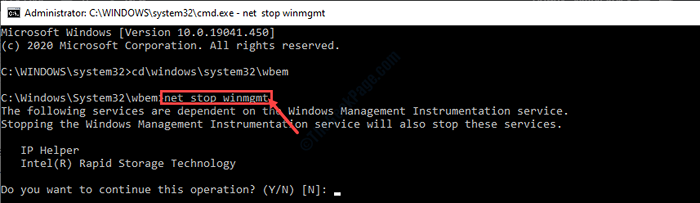
Kurangkan terminal.
5. Selepas itu, tekan Kekunci windows+e.
6. Ikuti jalan ini-
C: \ Windows \ System32
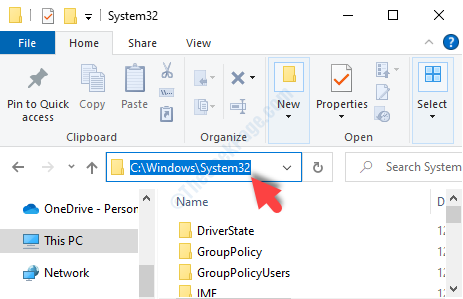
6. Sebaik sahaja anda berada di dalam System32 folder, tatal ke bawah dan cari 'Repositori'Folder.
7. Klik kanan Pada folder itu dan kemudian klik pada "Namakan semula".
8. Namakan semula folder ke "Repositori.tua".
Catatan: - Sekiranya anda tidak dapat menamakan semula, cuba boot Mode selamat dan kemudian cuba menamakannya lagi
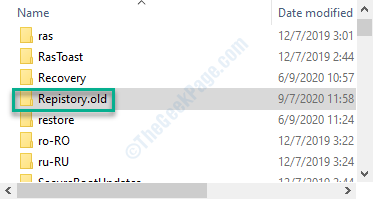
Sebaik sahaja anda telah menukar nama, tutup Penjelajah fail.
9. Memaksimumkan terminal CMD.
10. Akhirnya, langkah terakhir adalah untuk meneruskan perkhidmatan WMI yang terhenti.Jalankan arahan.
Net Start Winmgmt

Sebaik sahaja anda melakukan semua ini, tutup terminal CMD.
Jangan lupa mula semula komputer anda.
Betulkan 2 - Ubah suai permulaan WMI
Instrumentasi Pengurusan Windows Perkhidmatan (WMI) menyediakan maklumat pengurusan mengenai OS dan periferal.
1. Klik pada ikon Windows dan taip "Perkhidmatan".
2. Sebaik sahaja anda melakukannya, tekan 'Masukkan'dari papan kekunci anda.
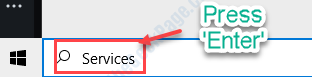
3. Sebaik sahaja anda melihat bahawa Perkhidmatan panel telah muncul, tatal ke hampir bawah panel untuk mencari Instrumentasi Pengurusan Windows (WMI) Perkhidmatan.
4. Kemudian, Klik dua kali di atasnya untuk mengubahnya.
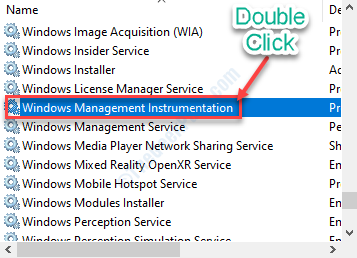
5. Cukup, klik pada ikon drop-down 'Jenis Permulaan:'Dan tetapkannya kepada "Automatik"Dari drop-down.
6. Satu klik pada "Mula"Butang dalam tetingkap yang sama dan perkhidmatan akan berjalan pada peranti anda.
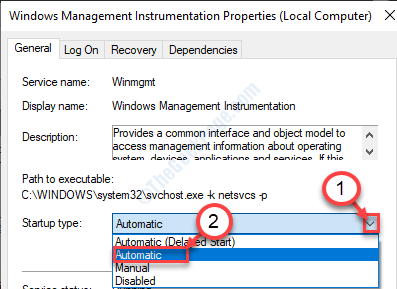
7. Akhirnya, klik pada "Memohon", Diikuti dengan klik lain pada"okey" untuk menyelamatkan.
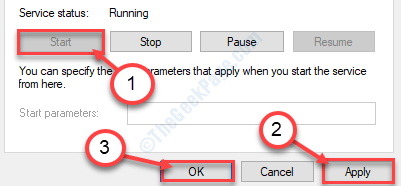
Ini harus membantu keadaan.
Betulkan 3 - Mendaftar semula segmen WMI
Mendaftar semula komponen WMI dapat menyelesaikan masalah ini.
1. Tulis "cmd"Di kotak carian di sebelah ikon tingkap.
2. Apa yang perlu anda lakukan ialah Klik kanan "Arahan prompt"Dan kemudian klik pada"Jalankan sebagai pentadbir".
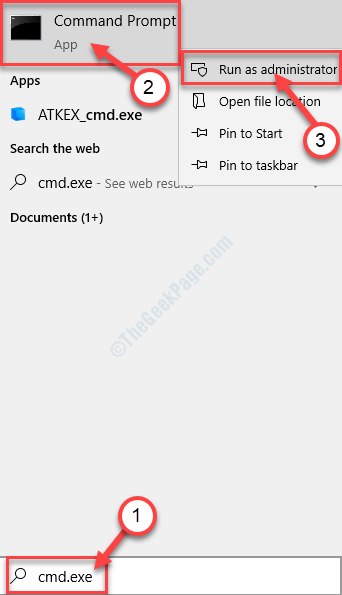
3. Untuk menavigasi ke Webm folder, laksanakan kod alamat ini di terminal.
cd /d %windir %\ system32 \ wbem
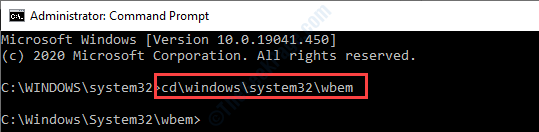
4. Setelah itu melaksanakan perintah mudah ini di Cmd terminal.
untuk %i dalam (*.dll) lakukan regsvr32 -s %i
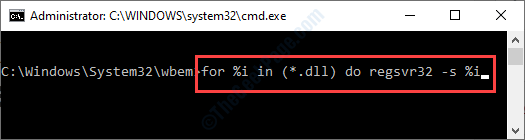
5. Akhirnya, tampal Perintah ini. Sebaik sahaja anda melakukannya, tampal 'Masukkan'.
untuk %i dalam (*.exe) lakukan %i /regserver
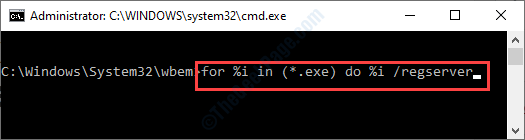
Menutup Cmd tetingkap.
Reboot peranti anda.
Betulkan 4 - Sertakan 'Perkhidmatan' dalam kumpulan admin
Sekiranya tidak ada yang menyelesaikan masalah anda, masalahnya mungkin berlaku.
1. Buka Cmd terminal sebagai pentadbir. Cari cmd dalam kotak carian Windows dan kemudian klik kanan dan klik pada Run sebagai admin
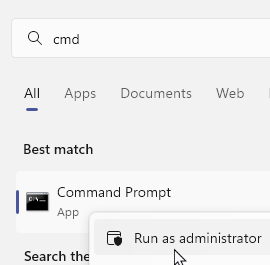
2. Sebaik sahaja anda membukanya, Salin tampal Kod ini di CMD dan memukul Masukkan.
Net Localgroup "Administrator" "NT Authority \ Service" /Tambah
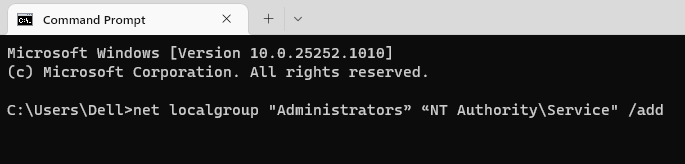
Selepas itu, tutup tetingkap CMD.
Ralat akan diselesaikan dengan pasti.
Betulkan 5 - Menggunakan CMD
Memulakan semula perkhidmatan WMI juga merupakan resolusi mudah untuk masalah ini.
1. Tekan Kekunci Windows bersama dengan 'R'Kekunci bersama. Ini akan membuka a Jalankan terminal.
2. Jenis "cmd" di dalam Jalankan terminal. Tekan 'Ctrl+Shift+Enter'Kekunci bersama.
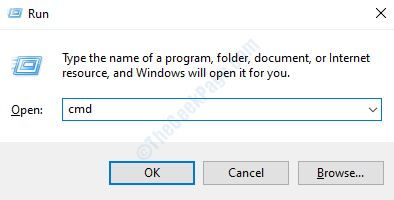
3. Apabila Arahan prompt muncul, tulis Kod mudah ini dan memukul Masukkan ke melaksanakan ia.
CD \ Windows \ System32 \ WBEM
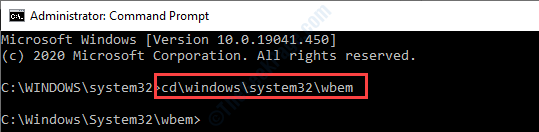
4. Sebaik sahaja anda berada di 'Webm'Folder, salinan-paste ini dan tekan'Masukkan'Kunci. Ini akan mendaftar semula fail dll utiliti WMI.
regsvr32 wmiutils.dll
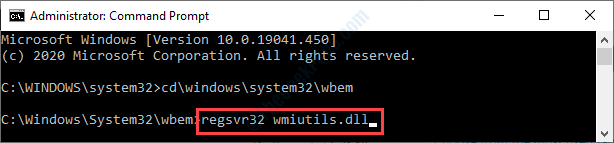
5. Untuk menghentikan WMI perkhidmatan, laksanakan arahan ini di Cmd tetingkap.
Net Stop Winmgmt
6. Selepas itu, klik pada "Y"Untuk membenarkan proses.
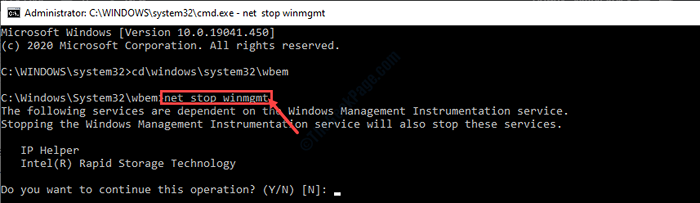
7. Semua yang tersisa untuk memulakan perkhidmatan lagi di komputer anda. Untuk berbuat demikian, taipkan arahan pendek ini di Cmd terminal dan memukul Masukkan.
Net Start Winmgmt

Tutup terminal. Mula semula Mesin anda dan masalahnya akan diselesaikan.
- « Betulkan Ralat Rangkaian Peer 1068 pada Windows 10/11 PC
- Program lain sedang dipasang. Sila tunggu sehingga pemasangan itu selesai di Windows 10/11 »

